5 возможностей macOS, которые помогут сосредоточиться на работе
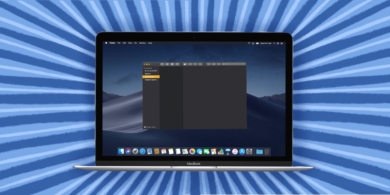
Режим «Не беспокоить» далеко не единственное средство для ситуаций, когда необходимо сосредоточиться. Есть и другие способы, которые не менее эффективны.
1. Режим Single Application
Для концентрации на одном приложении можно развернуть его на весь экран и скрыть остальные окна, но есть вариант проще — режим Single Application. Он активируется следующей командой:
defaults write com.apple.dock single-app -bool true; killall Dock
После его включения все неактивные окна будут автоматически скрываться и на экране останется только приложение, с которым вы работаете в данный момент. При этом даже иконки неактивных программ в доке станут полупрозрачными, чтобы лишний раз не отвлекать вас от работы.
Для отключения Single Application Mode воспользуйтесь этой командой:
defaults write com.apple.dock single-app -bool false; killall Dock
2. Чёрно-белый режим
Необычный, но в то же время весьма действенный совет, который поможет сохранять концентрацию. Возможно, полностью чёрно-белый интерфейс — то, чего вам не хватало для сосредоточенной работы.
Чтобы включить этот режим, откройте «Настройки» → «Универсальный доступ» → «Монитор» и поставьте галочку напротив пункта «Использовать серые тона».
3. Родительский контроль
Эта функция позволяет ограничить доступ к соцсетям и отвлекающим сайтам, а также заблокировать не связанные с работой приложения на нужное время. Чтобы включить её, вам потребуется стандартный аккаунт (если у вас только администраторский — заведите новый). После этого откройте «Настройки» → «Родительский контроль» и выберите новый аккаунт.
На вкладке «Веб» можно задать список сайтов для блокировки или, наоборот, указать только разрешённые. На вкладке «Программы» подобным образом можно заблокировать доступ к нежелательным приложениям, поставив соответствующую галочку и отметив нужные программы.
4. Режим чтения в Safari
Режим чтения — отличный способ скрыть отвлекающие элементы на веб-странице и оставить только контент, ради которого вы пришли. По возможности старайтесь использовать его постоянно, а лучше настройте автоматическое включение на всех сайтах.
Для это откройте Safari, перейдите в «Настройки» → «Веб-сайты», выберите в боковой панели Reader и включите его при посещении других сайтов. Теперь все страницы по умолчанию будут открываться в режиме чтения, а для переключения в обычный режим нужно будет нажимать на иконку в адресной строке.
5. Кнопка для закрытия всех приложений
С помощью Automator можно сделать службу, которая позволит в один клик завершить работу всех открытых приложений. Это поможет покончить с прокрастинацией и снова включиться в работу, начав всё с чистого листа.
1. Откройте Automator, создайте новый документ, выбрав в качестве типа программу.
2. Найдите через поиск в боковом меню «Завершить все приложения» и перетащите в правую часть окна.
3. Здесь в разделе «Не завершать» добавьте приложения, которые не будет затрагивать действие кнопки. При желании можно снять галочку «Запрашивать сохранение изменений», чтобы избежать лишних диалогов.
4. Откройте меню «Файл» → «Сохранить», присвойте утилите название и выберите место сохранения.
5. Готово! Теперь осталось перетащить иконку нашей программы из Launchpad или Finder в док и запускать её при необходимости оттуда.
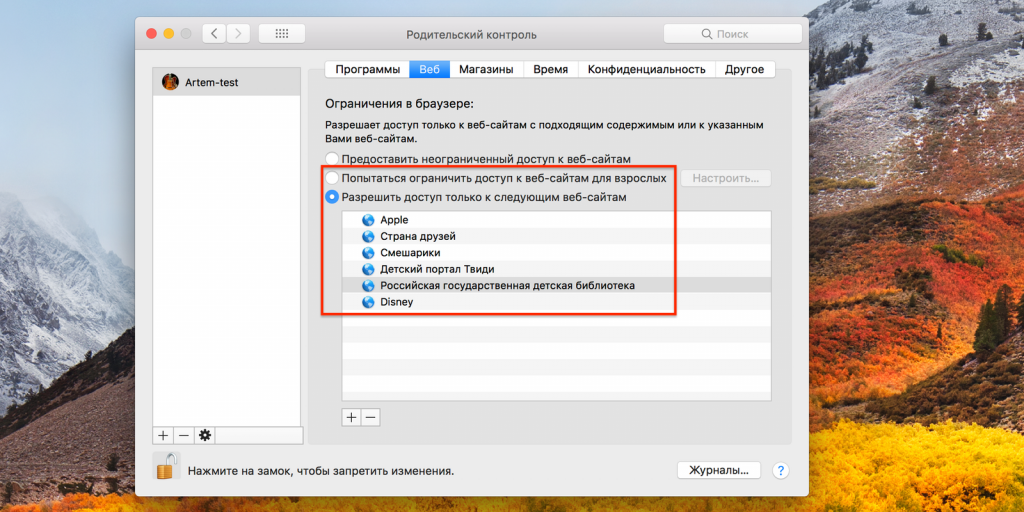
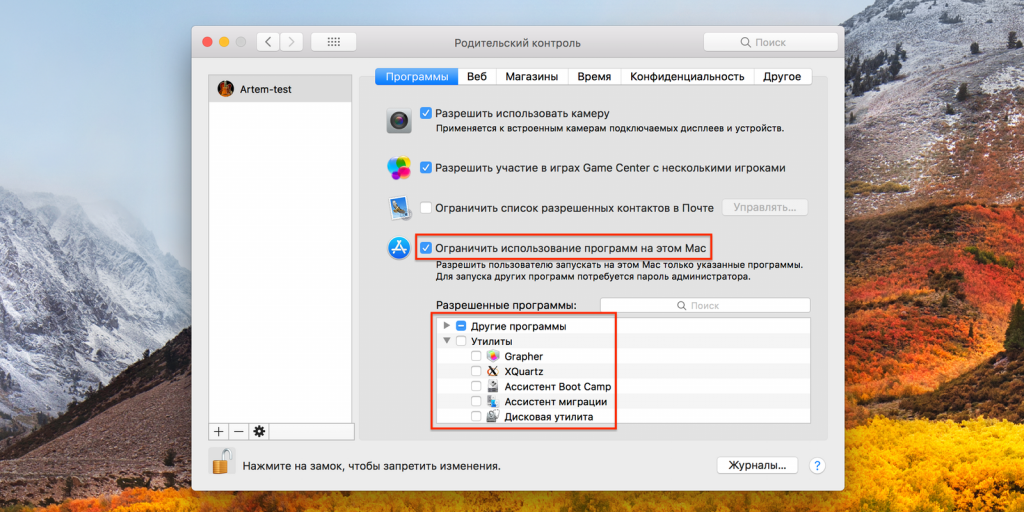














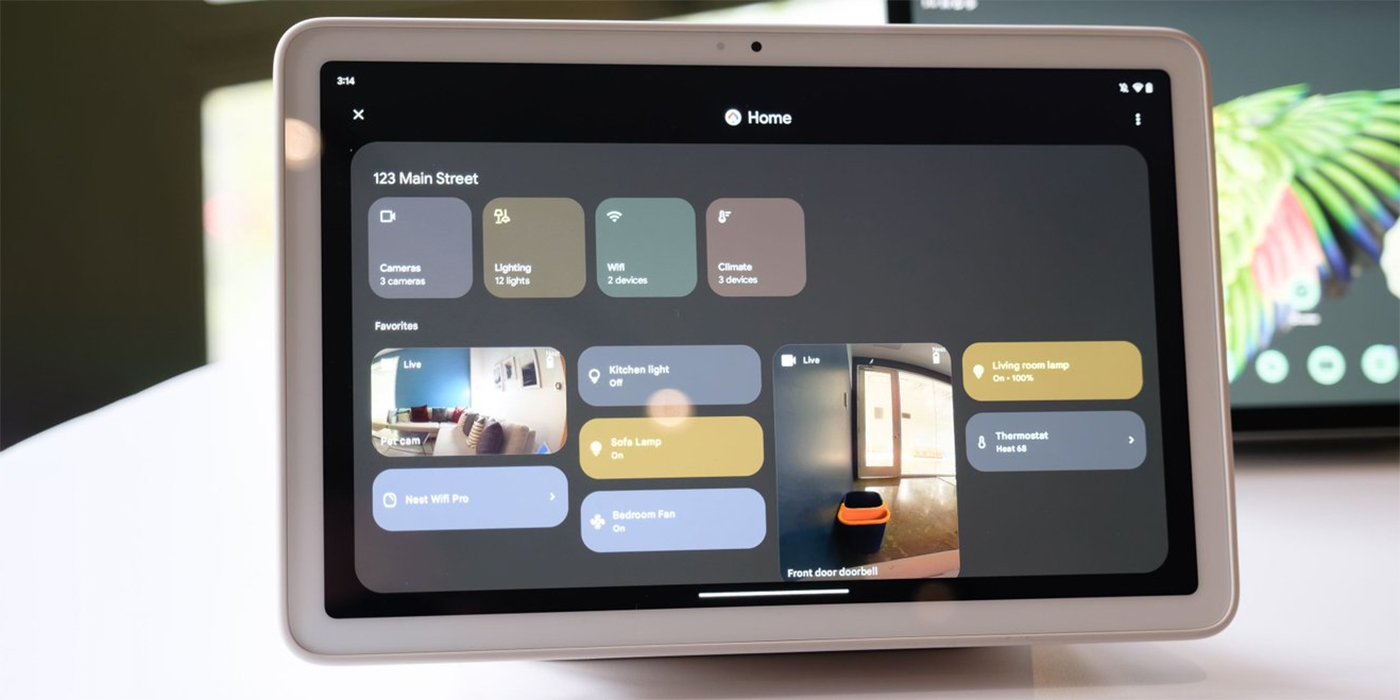
Лучшие предложения
Отборные скидки: выгодные предложения от AliExpress, Hoff, ZRN Man и других магазинов
10 утяжелённых одеял для комфортного и спокойного сна
Цена дня: беспроводной пылесос Dreame Trouver J10 за 4 983 рубля
Распродажа 11.11 продолжается: 12 моделей одежды с хорошими скидками
Распродажа 11.11: 18 товаров для дома со скидками
Надо брать: видеорегистратор 70mai Dash Cam 3 за 3 837 рублей
Выгодно: мини-ПК Chuwi LarkBox X со скидкой 59%
Цена дня: бустер Baseus за 2 802 рубля
Выгода до 1,4 миллиона рублей, быстрый переезд и ещё 3 причины купить квартиру в кварталах ПИК
Реклама«Живу свою вторую жизнь»: истории карьерных поворотов, которые привели в IT
ТЕСТ: Что о вас может сказать ваш ноутбук?
5 фактов о ноутбуках, которые помогут выбрать для работы идеальную модель